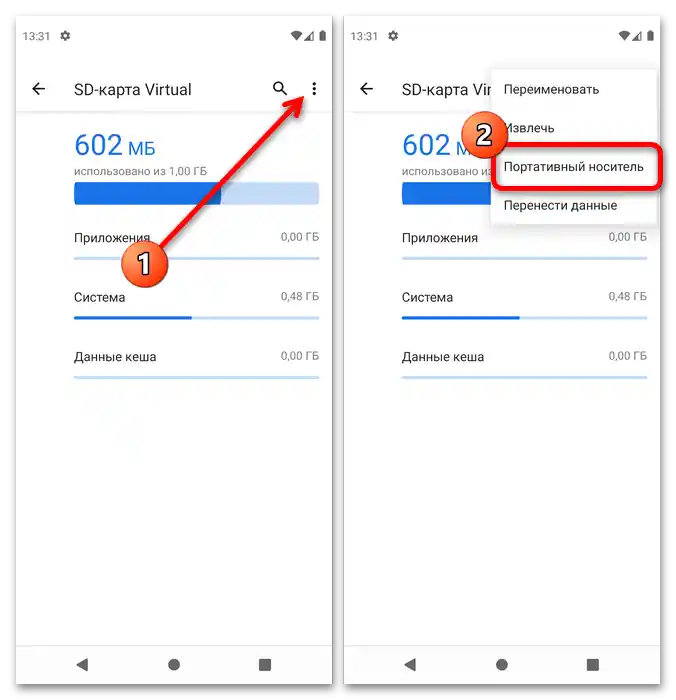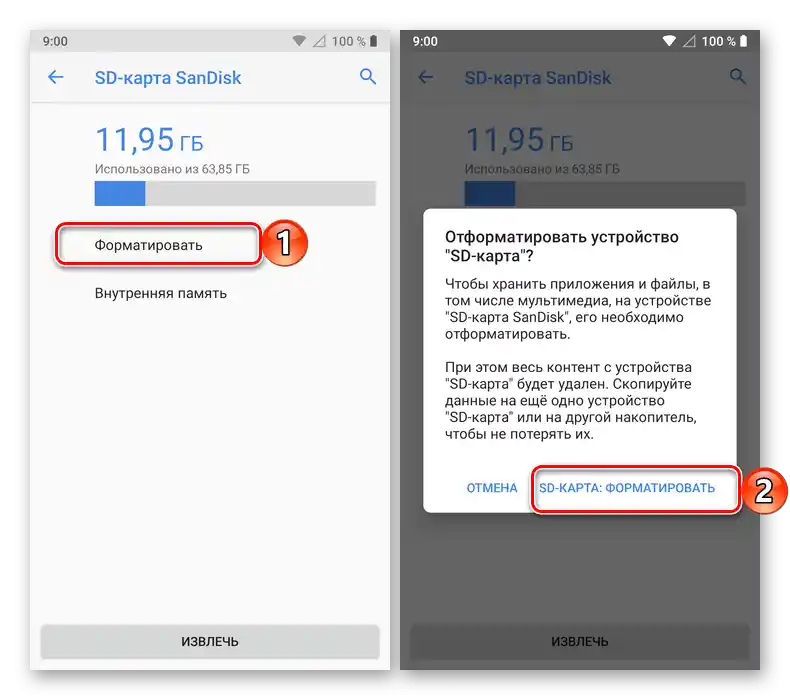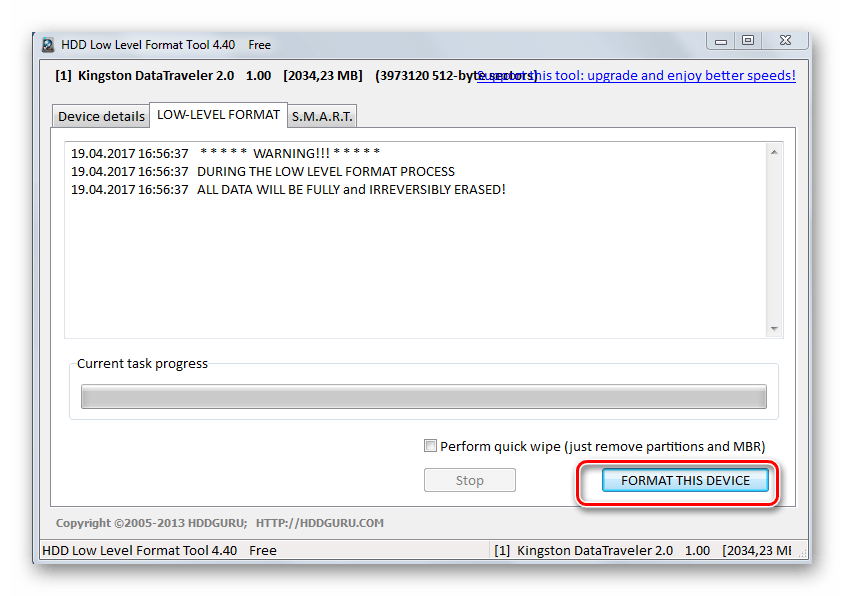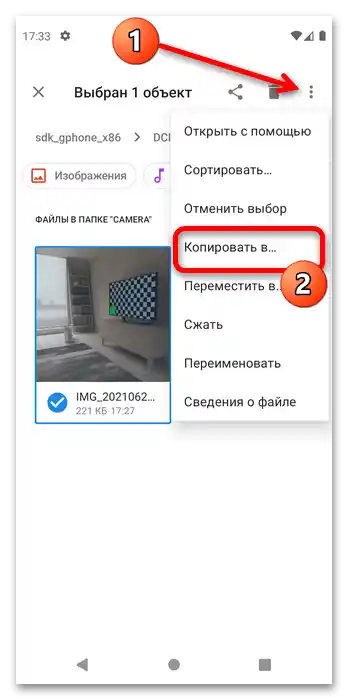Obsah:
Možnosť 1: Uloženie snímok
Predvolene sa na telefónoch s Androidom fotografie ukladajú na pamäťovú kartu, ak je táto pôvodne prítomná. Ak bola microSD nainštalovaná neskôr, umiestnenie snímok je možné zmeniť ručne prostredníctvom rozhrania príslušnej aplikácie. Na "čistom" Androide 11 sa to robí nasledovne:
- Otvorenie aplikácie fotoaparátu z hlavnej obrazovky.
- Využite tlačidlo s ikonou ozubeného kolieska.
- Nájdite možnosť "Ukladať na SD kartu" a ťuknite na ňu.
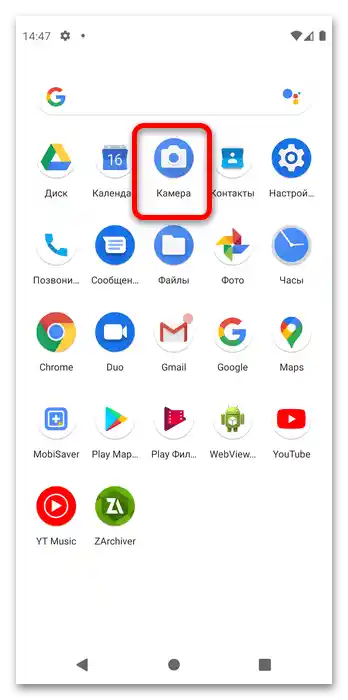
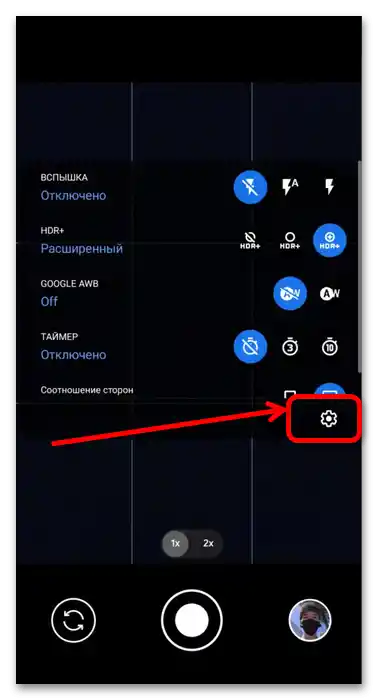
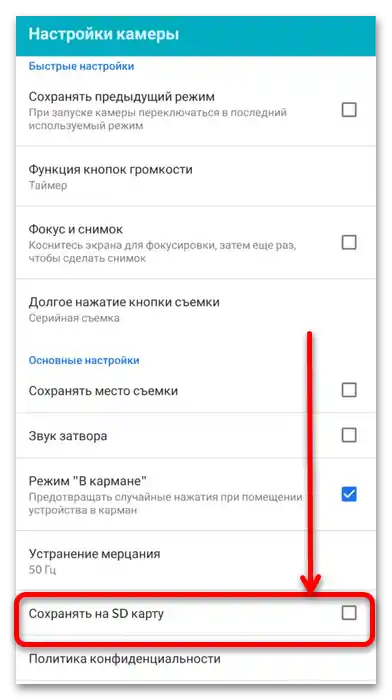
Teraz sa všetky fotografie vytvorené po zmene nastavení budú ukladať na pamäťovú kartu.
Možnosť 2: Presun snímok
Ak potrebujete presunúť nasnímané obrázky na microSD, je potrebné použiť správcu súborov.V "čistom" Android 11 je to predvolene prítomné, rovnako ako v väčšine aktuálnych rozhraní, ale ak vás niečo neuspokojuje, môžete nainštalovať alternatívu.
Podrobnosti: Najlepšie správca súborov pre Android
- V verzii "zeleného robota", použitej v našom príklade, sa požadovaná aplikácia nazýva "Súbory", ťuknite na ňu pre otvorenie.
- Kliknite na tri pruhy vľavo hore, potom v menu vyberte položku hlavnej pamäte.
- Prejdite do priečinkov "DCIM" – "Fotoaparát", potom vyvolajte kontextové menu kliknutím na tri bodky a využite položku "Vybrať všetko".
- Znova otvorte menu a ťuknite na "Kopírovať do…".
Poznámka. Odporúča sa vybrať práve kopírovanie, pretože ak pri presúvaní dôjde k chybe (napríklad kvôli nekvalitnej microSD), súbory môžu byť nedostupné.
![ako ukladať fotografie na pamäťovú kartu-7]()
Vráťte sa do hlavného menu (pozri krok 1) a prejdite na pamäťovú kartu.
- Obsah priečinka DCIM môžete skopírovať do rovnakej adresáre na odnímateľnom úložisku alebo vybrať akékoľvek vhodné miesto. Bez ohľadu na vybrané miesto kliknite na "Kopírovať".
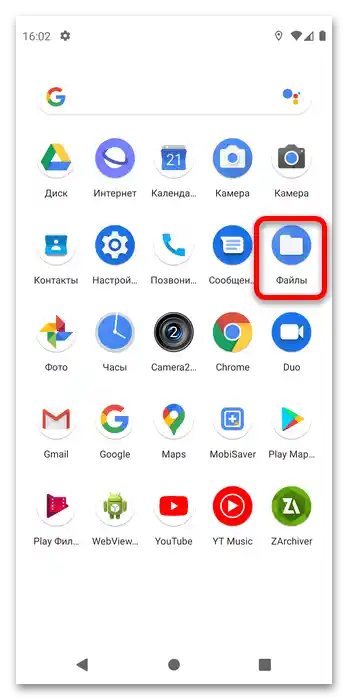
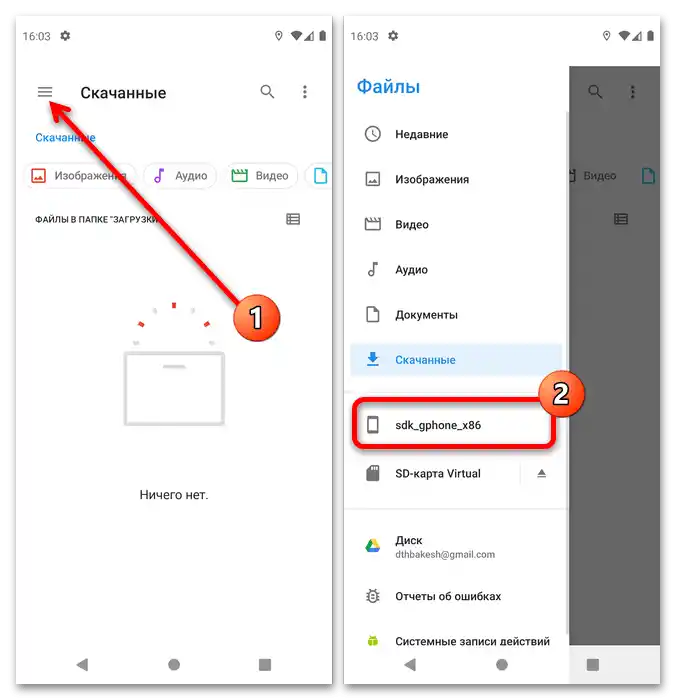
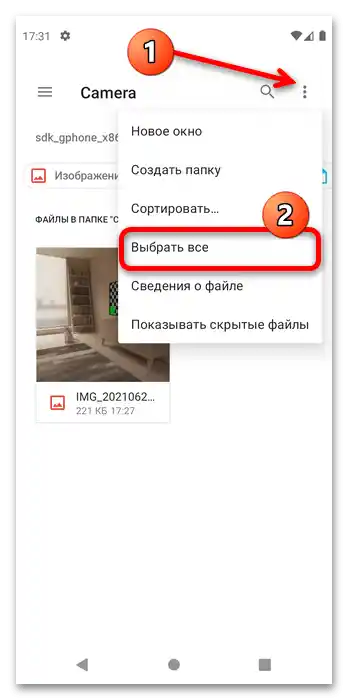
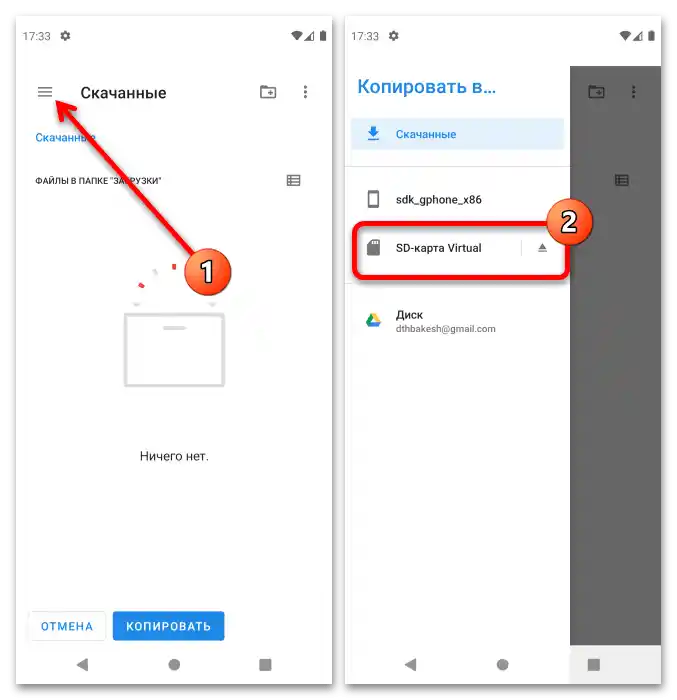
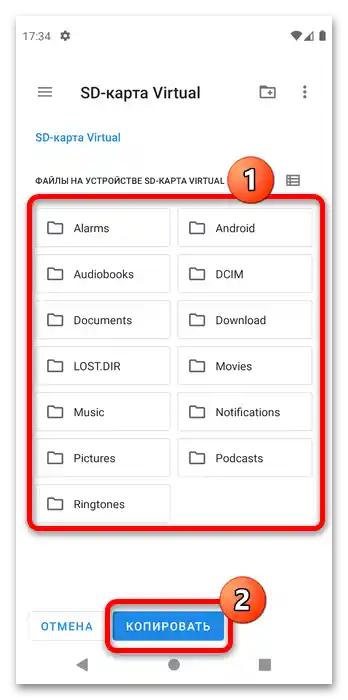
Ako vidíme, táto operácia tiež nepredstavuje nič zložité.
Čo robiť, ak v kamere nie je pamäťová karta
Niekedy sa môžete stretnúť s nasledujúcim problémom: v nastaveniach kamery nie je možné prepnúť na microSD alebo chýba. Preskúmame hlavné príčiny tohto zlyhania a povieme o metódach jeho odstránenia.
- Najčastejšie sa to deje preto, že externé úložisko je naformátované ako súčasť vnútorného úložiska telefónu. V tomto prípade sa snímky zaručene ukladajú naň, ale preniesť ich na počítač môžete buď pripojením mobilného zariadenia, alebo prostredníctvom cloudových úložísk. Takéto úložisko sa dá opäť urobiť odnímateľným, ale všetky dáta, ktoré sa na ňom nachádzajú, budú vymazané – tento a ďalšie nuansy sa dozviete z príslušnej inštrukcie na odkaze nižšie.
Podrobnosti: Vypnutie pamäťovej karty ako vnútorného úložiska
- Ďalší dôvod – problémy s rozpoznávaním karty systémom. Najprv sa uistite, že je správne naformátovaná – pre prácu s Androidom sú vhodné súborové systémy FAT32 a exFAT, zatiaľ čo NTFS je podporovaný obmedzene. Zvyčajne systém signalizuje nevhodný formát správou v notifikačnej lište, ale ak sa táto správa pri pripojení nezobrazí, operáciu bude potrebné vykonať na počítači.
Podrobnosti: Optimálny formát pre naformátovanie pamäťovej karty na Android
- Posledný dôvod – poruchy s samotnou kartou. Na overenie skúste pripojiť ju k PC a skontrolovať, či je vôbec rozpoznaná. Ak sa vyskytnú problémy (Windows hlási chyby, "Prieskumník" zamŕza pri pripojení média alebo systém ju vôbec nerozpoznáva), využite nasledujúce pokyny.
Podrobnosti: Čo robiť, keď počítač nerozpoznáva pamäťovú kartu